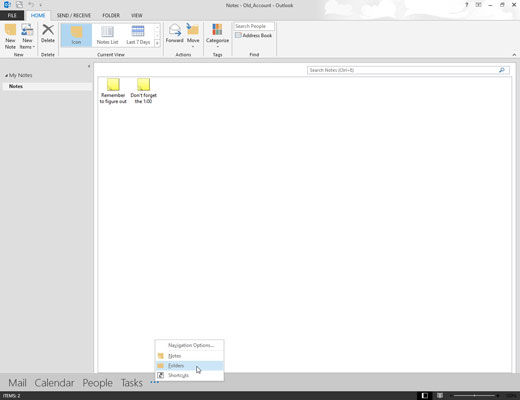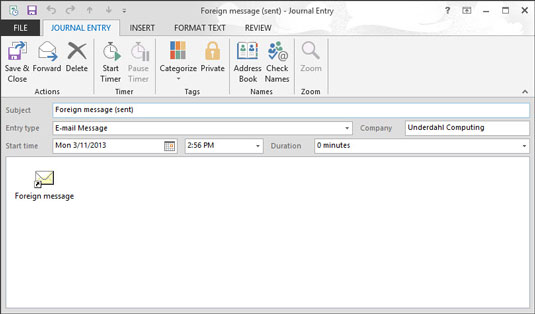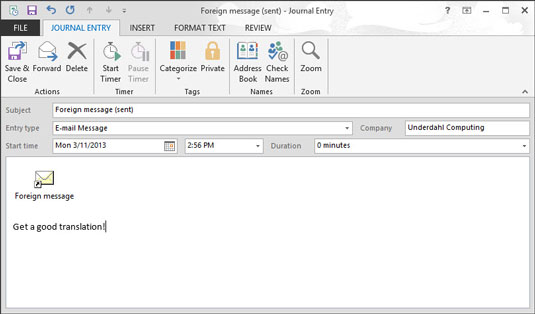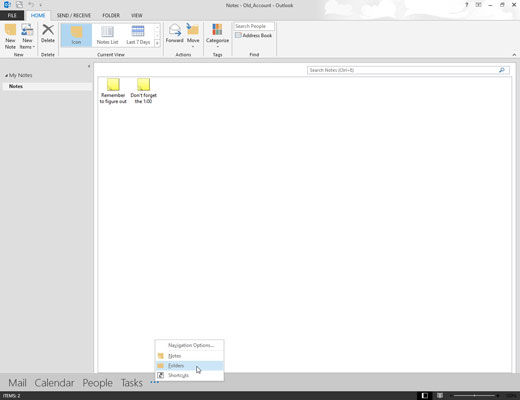
Naršymo srityje spustelėkite Aplankai (arba paspauskite Ctrl+6).
Naršymo srityje rodomas aplankų sąrašas, kuriame yra maža žurnalo piktograma.
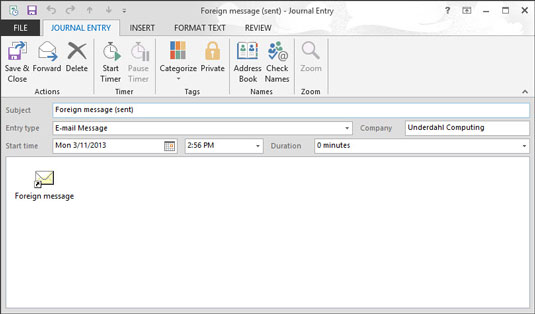
Vilkite elementą, kurį norite įrašyti (pvz., el. laišką arba užduotį), į žurnalo piktogramą aplankų sąraše.
Žurnalo įrašo formoje rodoma piktograma, nurodanti įrašomą elementą, kartu su elemento pavadinimu.
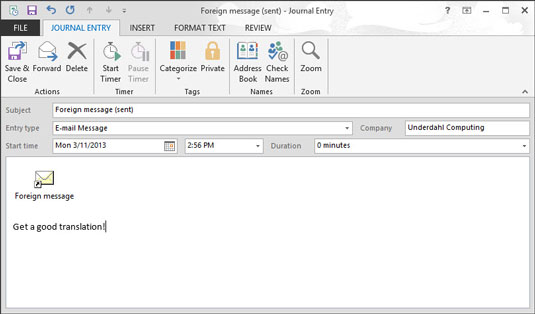
Įveskite informaciją, kurią norite įrašyti.
Jums nereikia nieko įrašyti. Ekrano apačioje esančiame teksto laukelyje yra vietos užsirašyti sau, jei norite ja pasinaudoti.
Įveskite informaciją, kurią norite įrašyti.
Jums nereikia nieko įrašyti. Ekrano apačioje esančiame teksto laukelyje yra vietos užsirašyti sau, jei norite ja pasinaudoti.

Spustelėkite mygtuką Išsaugoti ir uždaryti.
Jūsų įrašytas elementas įrašomas į žurnalą. Naują įrašą galite matyti peržiūrėdami žurnalą.